Waarom slaat NVIDIA gigabytes installerbestanden op uw harde schijf op?

Als u een gamer (of alleen een pc-gebruiker) bent met NVIDIA-graphics, verspelen de NVIDIA-stuurprogramma's waarschijnlijk gigabytes aan opslagruimte op je harde schijf. NVIDIA laat oude installer-bestanden begraven op je harde schijf tot je geïrriteerd raakt en verwijder ze handmatig ... als je het je zelfs realiseert.
Als iemand die al jarenlang NVIDIA grafische hardware gebruikt, irriteert dit me al heel lang . Ik heb gezien dat deze bestanden meer dan 4 GB aan ruimte gebruiken, en hoewel dat voor sommigen misschien een kleine hoeveelheid ruimte lijkt, is het veel verspilde ruimte op een kleinere SSD. En je zult het waarschijnlijk alleen opmerken als je een schijfruimte-analysetool gebruikt.
Update : NVIDIA reikt ons nieuwe informatie aan. In GeForce Experience 3.9.0 heeft NVIDIA een opschoningstool toegevoegd waarmee oude stuurprogrammaversies automatisch worden verwijderd. NVIDIA bewaart nu alleen installatieprogramma's voor de huidige en vorige versie van het stuurprogramma, die in totaal ongeveer 1 GB zullen zijn.
NVIDIA zei ook dat ze van plan zijn om een functie "Terugzetten naar vorige stuurprogramma" toe te voegen aan een toekomstige versie van GeForce Experience. Dat is waarom NVIDIA deze bestanden opslaat op uw harde schijf.
Waar deze bestanden zijn opgeslagen
GERELATEERD: De vier beste gratis tools om de harde schijfruimte op uw Windows-pc te analyseren
Op dit moment zijn NVIDIA-winkels deze installatiebestanden voor grafische stuurprogramma's op C: ProgramData NVIDIA Corporation Downloader. De ProgramData-map is standaard verborgen, dus je moet ofwel verborgen bestanden bekijken of C: ProgramDatain de locatiestaaf van je bestandsbeheerder plaatsen om daar naartoe te gaan.
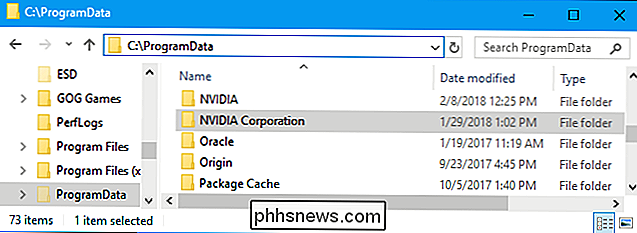
Om precies te zien hoeveel ruimte deze bestanden hebben gebruik op uw pc, open hier de NVIDIA Corporation-map, klik met de rechtermuisknop op de map "Downloader" en selecteer "Eigenschappen".
In de onderstaande schermafbeelding gebruiken deze bestanden slechts 1,4 GB ruimte op ons testsysteem. Dat komt echter alleen omdat we deze bestanden een paar maanden geleden hebben verwijderd. We hebben deze mapballon in het verleden veel groter gezien.
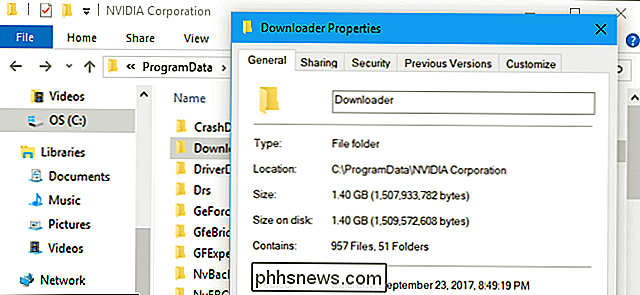
Eerdere versies van de NVIDIA-software hebben deze installatiebestanden voor stuurprogramma's opgeslagen in C: Program Files NVIDIA Corporation Installer2, C: ProgramData NVIDIA Corporation NetService en net onder de map C: NVIDIA. Als u Windows later niet opnieuw hebt geïnstalleerd of deze bestanden hebt verwijderd, kunnen ze nog steeds in deze mappen worden opgeslagen. We weten niet zeker of de software van NVIDIA ze ooit verwijdert.
Wat zijn ze?
Als u de map Downloader opent, ziet u een aantal mappen met willekeurig uitziende namen. Dubbelklik op een van deze mappen en u ziet precies wat erin zit: NVIDIA-stuurprogramma-updates in .exe-formulier.
Kort gezegd, wanneer NVIDIA's GeForce Experience-software een stuurprogramma-update downloadt, slaat deze hier een volledige kopie van het installatieprogramma van die update op. . Zelfs nadat het stuurprogramma correct is geïnstalleerd, blijven de installatieprogramma's hier staan.
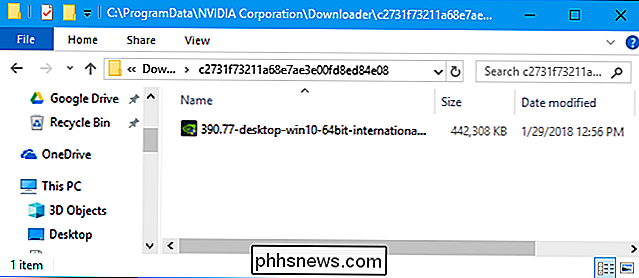
De "nieuwste" map bewaart een niet-gecomprimeerde kopie van de nieuwste update van het stuurprogramma. Dit zou alleen nodig moeten zijn tijdens het installatieproces van het stuurprogramma en u zult het alleen nog een keer nodig hebben als u ooit het nieuwste stuurprogramma opnieuw moet installeren.
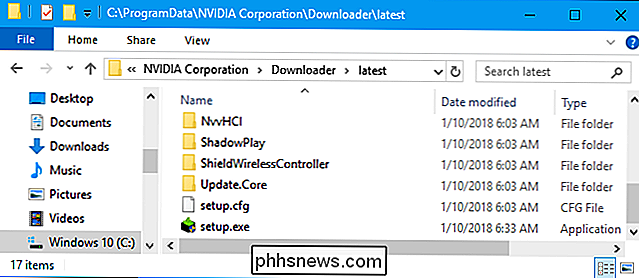
Waarom bewaart NVIDIA deze?
We hebben contact gezocht met NVIDIA om te vragen waarom GeForce Experience bewaart kopieën van al deze installatieprogramma's in een map als deze, maar NVIDIA reageerde niet.
GERELATEERD: Hoe te herstellen van een slechte GPU-stuurprogramma-update
We kunnen ons voorstellen waarvoor deze zijn, hoe dan ook . Als een update van het stuurprogramma een probleem veroorzaakt, kunt u naar deze map gaan om de vorige update van het stuurprogramma opnieuw te installeren. Ze zijn allemaal hier en klaar voor gebruik, zodat je gemakkelijk kunt terugkeren naar een vorige driver zonder een lange download als je een probleem hebt.
Dat is allemaal goed en wel, maar hoe vaak moeten gebruikers grafische stuurprogramma's terugdraaien? En zou het niet beter zijn om slechts één of twee van de meest recente "goede" stuurprogramma's te behouden, in plaats van 4 GB stuurprogramma's op te slaan die vele versies teruggaan? Immers, zelfs als een gebruiker terug moest naar een oude driver, konden ze altijd de oude versie van de NVIDIA-website downloaden. Het is niet nodig om 4 GB ruimte op de harde schijf te verspillen "voor het geval dat".
Dit is nog minder logisch als je bedenkt dat de GeForce Experience-software van NVIDIA het niet gemakkelijk maakt om terug te keren naar een andere stuurprogrammaversie. Het vertelt gebruikers niet eens dat deze installatieprogramma's bestaan. Bijna niemand zal deze ooit vinden en uitvoeren, dus waarom zou je ze in de buurt houden? Als deze bestanden moeten blijven bestaan, zou GeForce Experience een manier moeten bieden om ze te beheren, zodat gebruikers niet in de map ProgramData hoeven te graven om ruimte vrij te maken.
Hoe ze te verwijderen
Hoewel de standaard Windows-bestandsmachtigingen laat je niet de hele Downloader-map verwijderen, we hebben geconstateerd dat je eenvoudig de Downloader-map kunt openen en de "nieuwste" map en de andere mappen met willekeurige namen kunt verwijderen. Laat de map "config" en het bestand "status.json" alleen.
Hiermee wordt de ruimte vrijgemaakt die wordt gebruikt door NVIDIA-installatiebestanden op uw systeem. Wanneer GeForce Experience echter nieuwe stuurprogrammabestanden download en installeert, worden deze nieuwe stuurprogrammabestanden hier opgeslagen totdat u ze ook verwijdert.
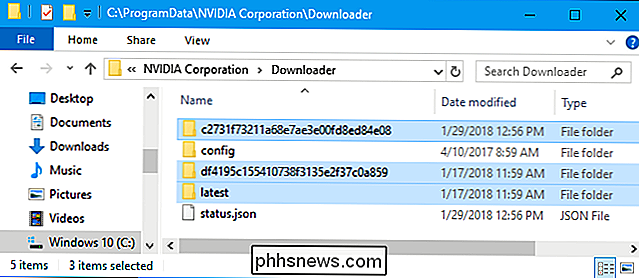
Verwijder de gemarkeerde bestanden om ruimte vrij te maken.
GERELATEERD: CCleaner Was Hacked: wat u moet weten
CCleaner kan deze NVIDIA-installatiebestanden ook automatisch wissen. Rommelige installatieprogramma's die gulzig schijfruimte op deze manier consumeren zonder gebruikers controle te geven, zijn een grote reden waarom zoveel Windows-gebruikers uiteindelijk tools als CCleaner gebruiken. Als softwareontwikkelaars zich beter gedroegen, zouden zoveel gebruikers niet in gevaar zijn geweest door de CCleaner-hack.

Hoe u uw Amazon-account kunt verwijderen
Het verwijderen van uw Amazon-account is de enige manier om uw aankoopgeschiedenis volledig te wissen. Als je je account definitief wilt verwijderen, kun je jezelf een schone lei geven. Wat u moet weten Uw Amazon-account wordt gedeeld op de websites van Amazon, dus als u deze verwijdert, raakt u de toegang kwijt naar Amazon.

5 Manieren om Ubuntu uit te proberen en te installeren op uw computer
Ubuntu wilt uitproberen, maar weet u niet zeker waar u moet beginnen? Er zijn veel manieren om Ubuntu uit te proberen - je kunt het zelfs op Windows installeren en het van je Control Panel verwijderen als je het niet bevalt. Ubuntu kan worden opgestart vanaf een USB- of CD-station en zonder installatie worden gebruikt, geïnstalleerd onder Windows zonder partitionering vereist, uitgevoerd in een venster op uw Windows-bureaublad of geïnstalleerd naast Windows op uw computer.



